期中考试结束,各学科考试成绩迅速汇总到班主任这里。这时候,班主任最忙的,就是要迅速统计各学科成绩的各项指标,比如平均分、最高分、优秀率、及格率以及各学科分数的频率统计等等。虽然现在普遍都在使用Excel进行这项工作,不过,要想使这项工作能够高效准确地完成,那还得请Excel函数来帮忙才行。
汇总到班主任这里的成绩表如图1所示,各科成绩分布在C2:C95单元格区域。我们先在K2:Q15单元格区域建立如图2所示表格用以存放各项统计结果。


先点击M3单元格,输入如下公式:=AVERAGE(C2:C95),回车后即可得到语文平均分。
点击M4单元格,输入公式:=MAX(C$2:C$95),回车即可得到语文成绩中的最高分。
优秀率是计算分数高于或等于85分的学生的比率。点击M5单元格,输入公式:=COUNTIF(C$2:C$95,"=85")/COUNT(C$2:C$95),回车所得即为语文学科的优秀率。
点击M6单元格,输入公式:=COUNTIF(C$2:C$95,"=60")/COUNT(C$2:C$95),回车所得即为及格率。
选中M3:M6单元格,拖动填充句柄向右填充公式至Q6单元格,松开鼠标,各学科的统计数据就出来了。
再选中M5:Q6单元格区域,点击菜单命令;格式→单元格”,打开;单元格格式”对话框。点击;数字”选项卡,在左侧;分类”列表中选择;百分比”,如图3所示,确定后可将M5:Q6单元格区域的数据转变成百分比形式。

至于各科分数段人数的统计,那得先选中M8:M15单元格,在编辑栏中输入公式:=FREQUENCY(C$2:C$95,$K$8:$K$15)。然后按下;Ctrl+Shift+Enter”快捷键,可以看到在公式的最外层加上了一对大括号。现在,我们就已经得到了语文学科各分数段人数了。在K列中的那些数字,就是我们统计各分数段时的分数分界点。
现在再选中M8:M15单元格,拖动其填充句柄向右至Q列,那么,其它学科的分数段人数也立即显示在我们眼前了。
最终的结果如图4所示。如果觉得K列的数据有碍观瞻,那么可以选中它们,然后设置它们的字体颜色为白色就可以了。

 WPS Excel导出其中一张工作表内容的方法教
WPS Excel导出其中一张工作表内容的方法教
WPS办公软件被非常多的小伙伴使用,该软件在操作的过程中有些......
阅读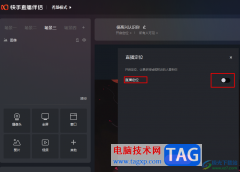 快手直播伴侣关闭直播定位的方法
快手直播伴侣关闭直播定位的方法
很多小伙伴在使用快手软件进行直播时都会使用快手直播伴侣辅......
阅读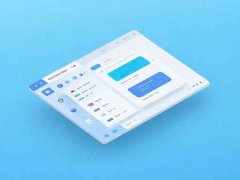 驱动程序安装与更新指南:如何解决驱动
驱动程序安装与更新指南:如何解决驱动
驱动程序对于电脑的性能和稳定性起着至关重要的作用。无论是......
阅读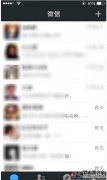 微信如何开启接收邮件?微信关闭接收邮件
微信如何开启接收邮件?微信关闭接收邮件
相信大家都知道微信开通了邮件接收功能的话,您收到邮件微信......
阅读 PPT取消自动跳到下一页的方法教程
PPT取消自动跳到下一页的方法教程
PowerPoint演示文稿是很多小伙伴都在使用的一款软件,在其中我们......
阅读 虾米音乐如何设置个人封
虾米音乐如何设置个人封 5G技术解读:为何如此重要
5G技术解读:为何如此重要 英特尔即将推出第三代傲
英特尔即将推出第三代傲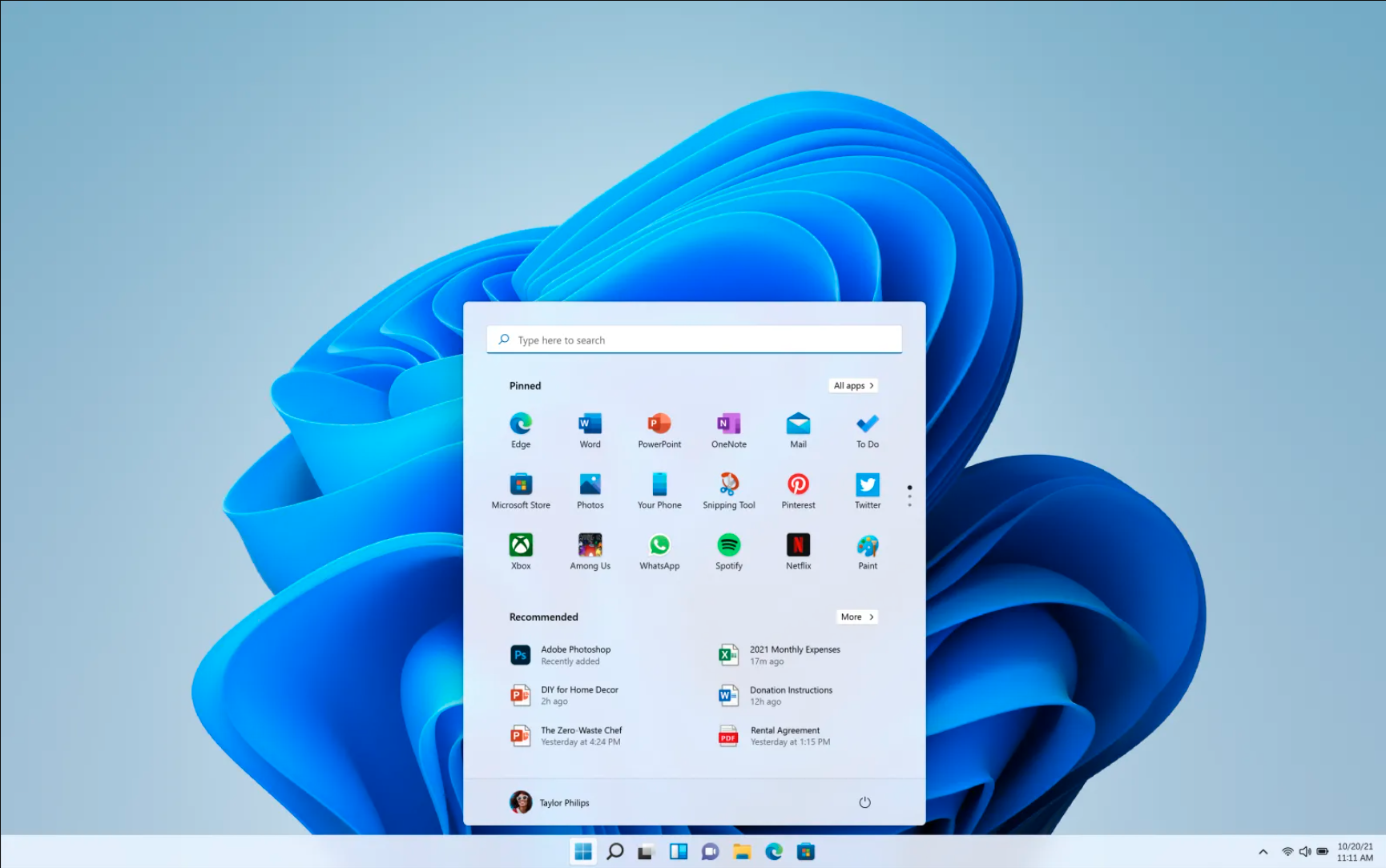 为什么 Windows 11 开始菜单
为什么 Windows 11 开始菜单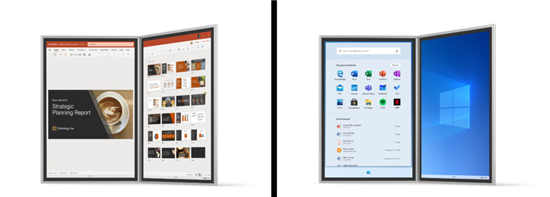 Windows10X将于12月在2021年春
Windows10X将于12月在2021年春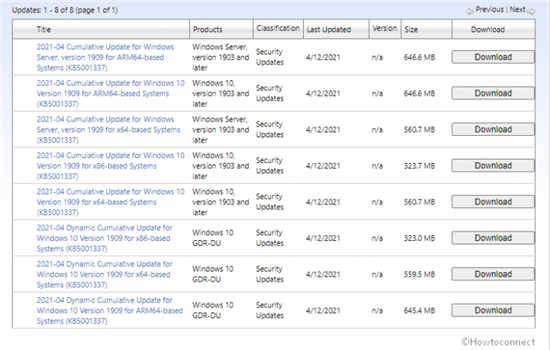 Win10纯净版1909 OS内部版本
Win10纯净版1909 OS内部版本 淘宝如何开通分享小站?分
淘宝如何开通分享小站?分 终于“真正的”Windows11
终于“真正的”Windows11  消逝的光芒2卡顿怎么解决
消逝的光芒2卡顿怎么解决 明日之后4月7日更新什么内
明日之后4月7日更新什么内 2022年卡牌回合制手游排行
2022年卡牌回合制手游排行 祺祥amd显卡属于几线品牌
祺祥amd显卡属于几线品牌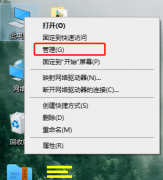 旌宇显卡驱动怎么看
旌宇显卡驱动怎么看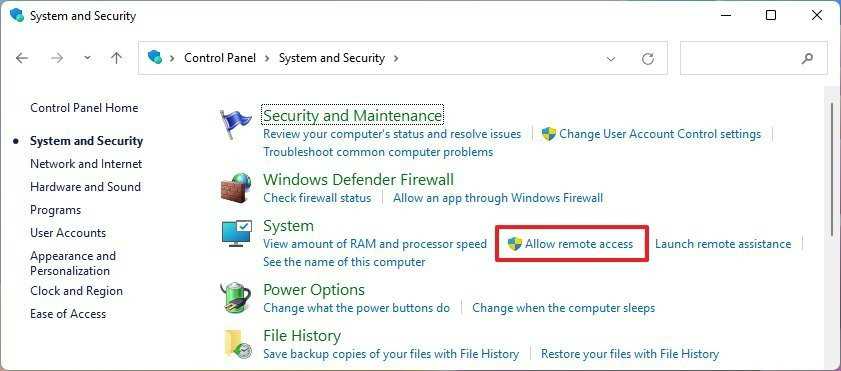 如何在Windows11控制面板上
如何在Windows11控制面板上 显示器闪烁故障处理:闪
显示器闪烁故障处理:闪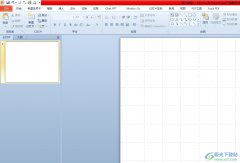 ppt让文字刚好在形状里的
ppt让文字刚好在形状里的 WPS Excel透视图添加数据标
WPS Excel透视图添加数据标 谷歌服务框架已停止运行
谷歌服务框架已停止运行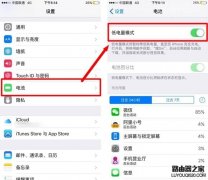 iPhone6s待机时间短解决办法
iPhone6s待机时间短解决办法 D-Link路由器电源灯一直闪
D-Link路由器电源灯一直闪 两台路由器连接的方法,
两台路由器连接的方法,
很多小伙伴在编辑表格文档时都会选择使用Excel程序,因为在Excel中我们可以对表格中的数据进行计算、排序、筛选等各种设置,还可以给表格中的单元格添加文本框或是底纹。当我们想要给单...
次阅读

Excel是很多小伙伴都在使用的一款表格文档编辑软件,在该软件中,我们不仅可以对数据进行计算、筛选或是排序,还可以将表格中的数据制作成图表,让数据的展现方式更加多种多样,也让我...
次阅读
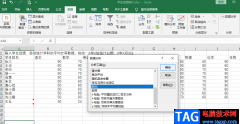
回归分析相信很多小伙伴都不陌生,因为在写论文或是平时做课题研究的时候,我们经常会需要用到回归工具。有的小伙伴可能会觉得SPSS和stata太过复杂,对新手不太友好,其实我们在Excel中也...
次阅读

Excel表格是一款非常好用的办公类软件,其中的功能非常强大,很多小伙伴都在使用。如果我们想要在Excel表格中对数据透视表中的数据进行排序,小伙伴们知道具体该如何进行操作吗,其实操...
次阅读

Excel表格是一款非常好用的办公软件,在其中有很多函数公式可供我们使用,比如我们可以使用sum函数进行求和,使用sumif函数进行条件求和,使用sumifs函数进行多条件求和等等。如果我们需要...
次阅读

金山PDF文件是一款操作起来十分简单且实用的编辑软件,在该软件中进行PDF文件的创建是很好操作的,你可以将其中自己需要的内容进行编辑修改,以及可以将编辑好的PDF文件进行格式的转换,...
次阅读
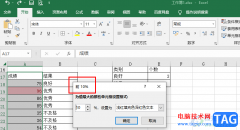
Excel是很多小伙伴都在使用的一款表格文档编辑程序,在这款程序中,我们可以根据自己的需求对表格文档进行各种编辑,还可以使用工具来解决表格文档编辑过程中遇到的各种问题。在使用...
次阅读

Excel表格是一款非常好用的数据处理软件,很多小伙伴都在使用。如果我们在Excel表格中输入身份证号等长数字时变成了E+17等格式,小伙伴们知道具体该如何恢复正常显示吗,其实操作方法是非...
次阅读

在Excel表格中有一个“选择项粘贴”功能,使用该功能我们可以根据实际需要进行各种粘贴,比如我们可以选择保留源格式的粘贴,或者只保留文本的粘贴,进行转置粘贴,粘贴公式等等,非常...
次阅读
excel强大的制表功能令很多办公一族都感受到过它的方便与实用。可是在一些情况下,却需要我们将excel表格转换成word文档。 对于用惯了excel的人来说,直接用word制表调整起来很不方便,当...
次阅读

Excel表格是一款非常好用的办公软件,在其中有很多函数公式可供我们使用,比如我们可以使用sum函数进行求和,使用sumif函数进行条件求和,使用sumifs函数进行多条件求和等等。如果我们需要...
次阅读

Excel是很多小伙伴都在使用的一款表格文档编辑程序,在这款程序中,我们不仅可以对表格进行边框、图片、图标等内容的添加,还可以根据自己的需求选择表格的主题以及纸张大小、页面边距...
次阅读
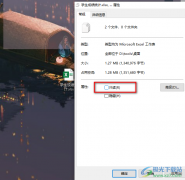
Excel是很多小伙伴在编辑表格文档时的首选,因为Excel中的功能十分的丰富,使用Excel中的插入功能,我们可以在表格中插入表格、图片、图形以及文本框等常用内容。我们还可以在文档中对数据...
次阅读

期中考试结束,各学科考试成绩迅速汇总到班主任这里。这时候,班主任最忙的,就是要迅速统计各学科成绩的各项指标,比如平均分、最高分、优秀率、及格率以及各学科分数的频率...
次阅读
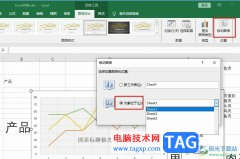
很多小伙伴在对表格文档进行编辑时都会选择使用Excel程序,因为在Excel中我们可以对表格中的数据进行计算、排序或是筛选等各种操作,还可以直接将数据转换为图表。对于Excel中的图表,当我...
次阅读